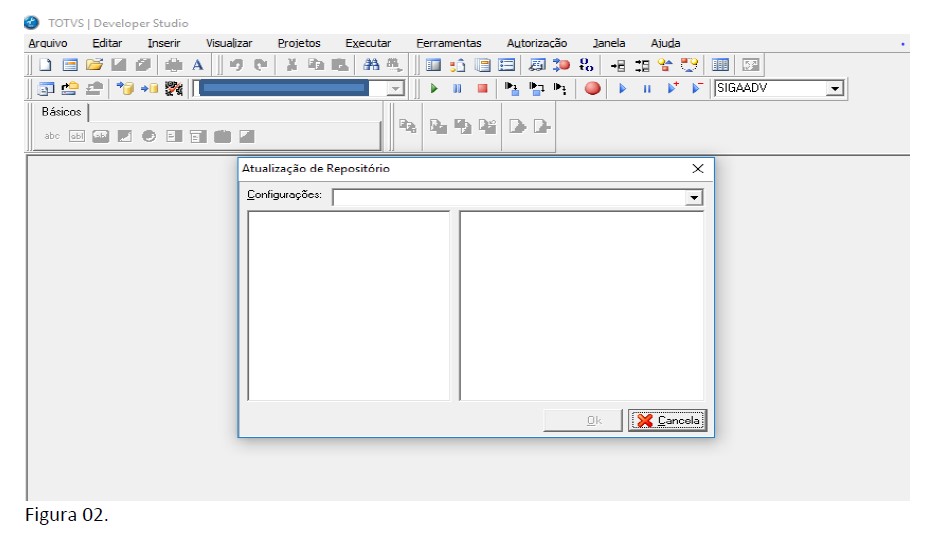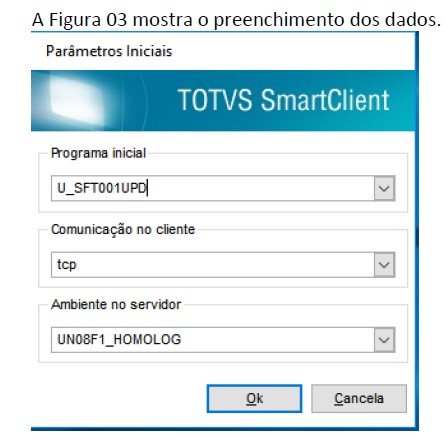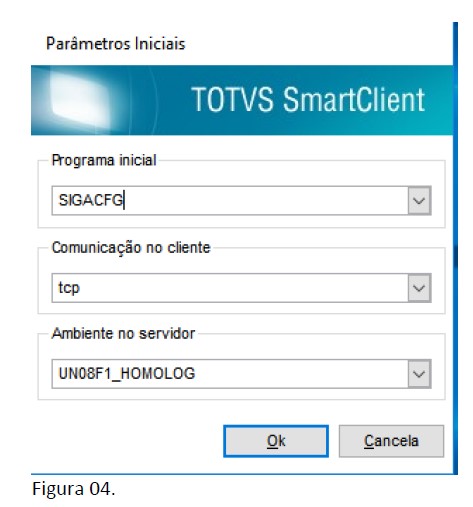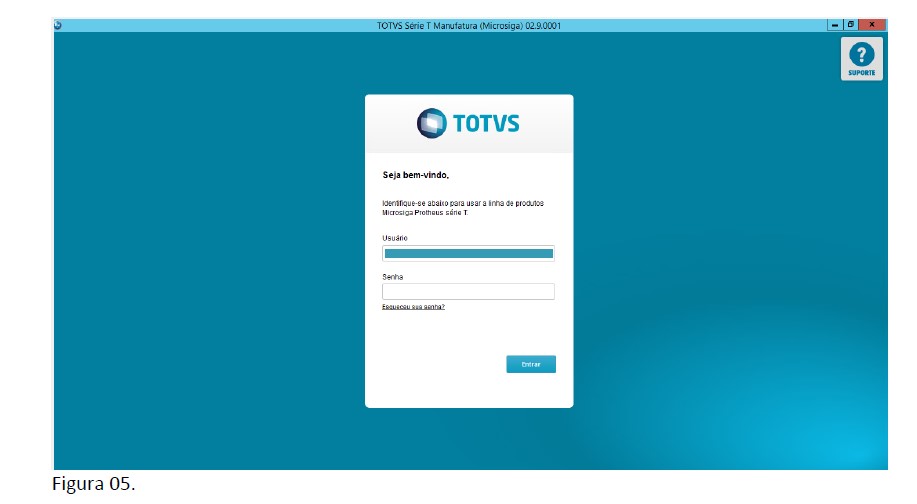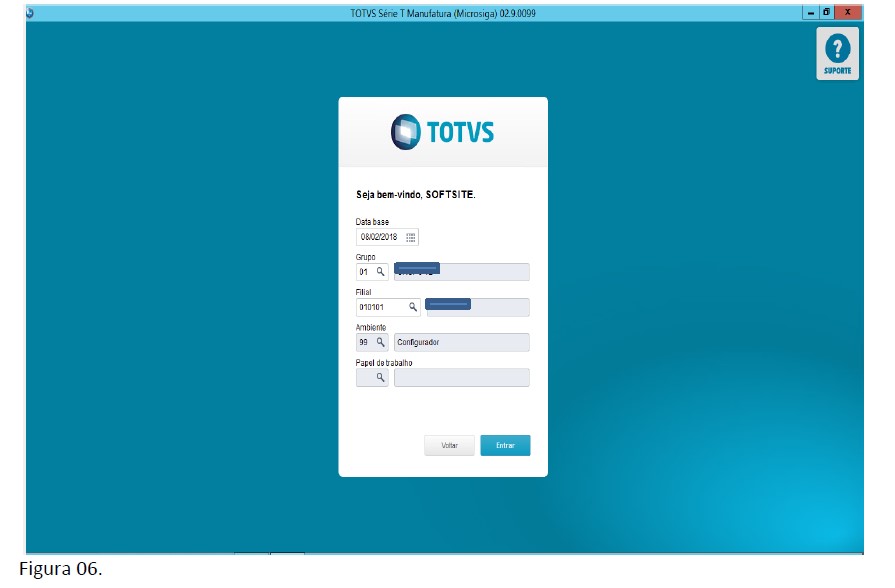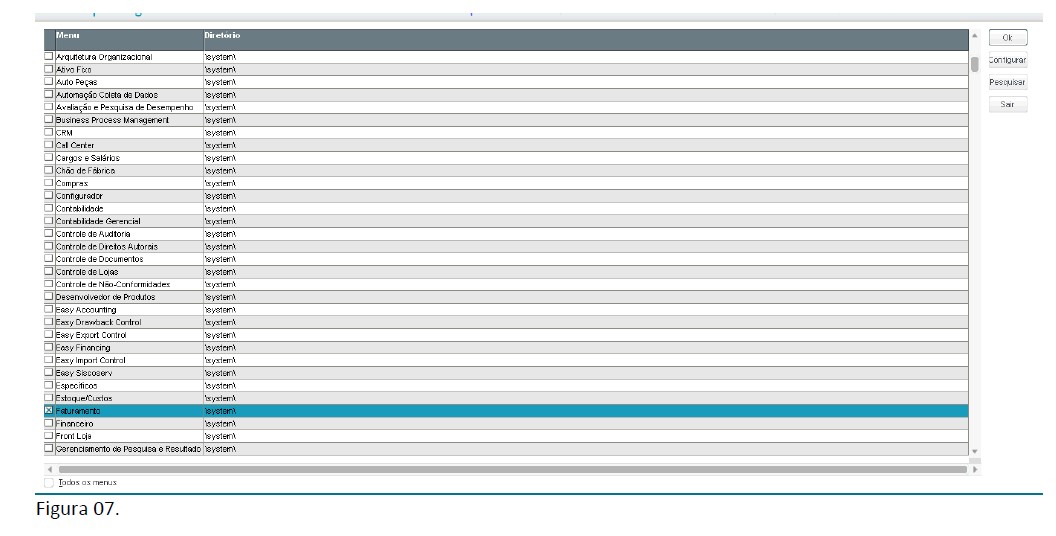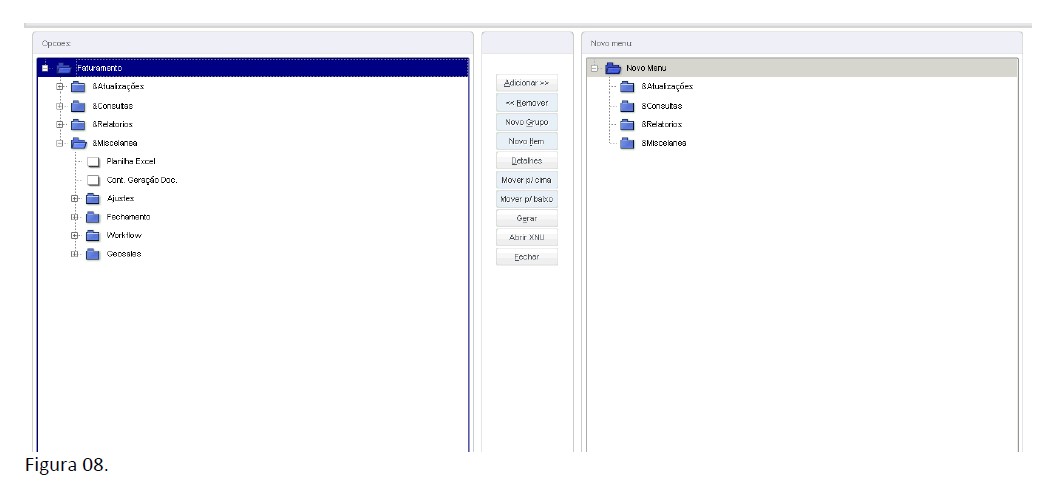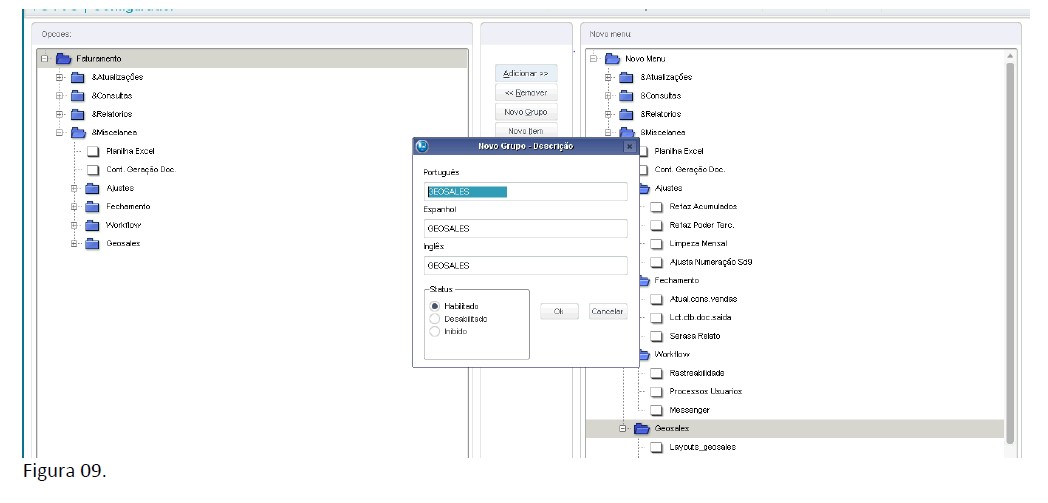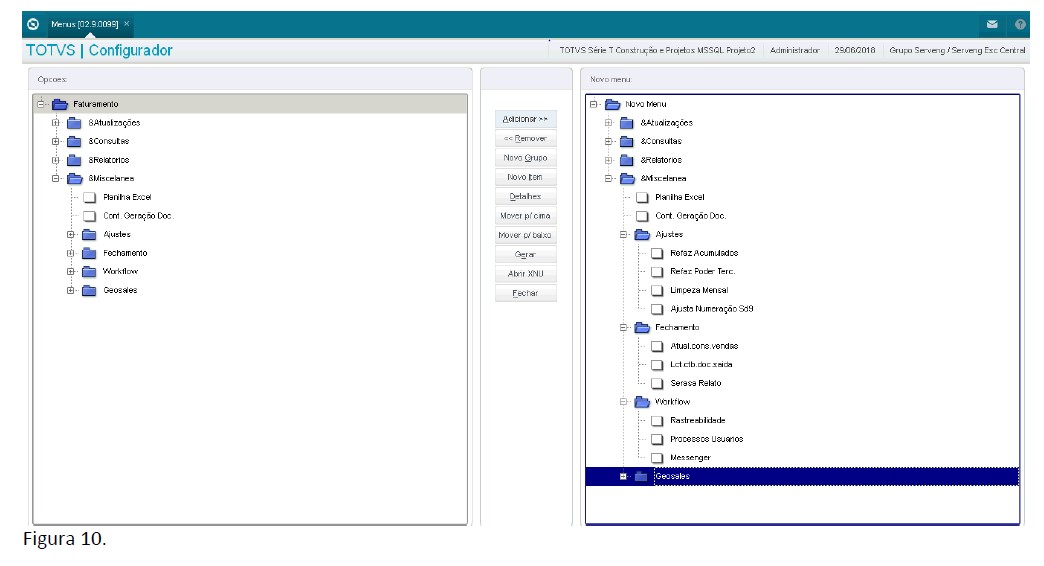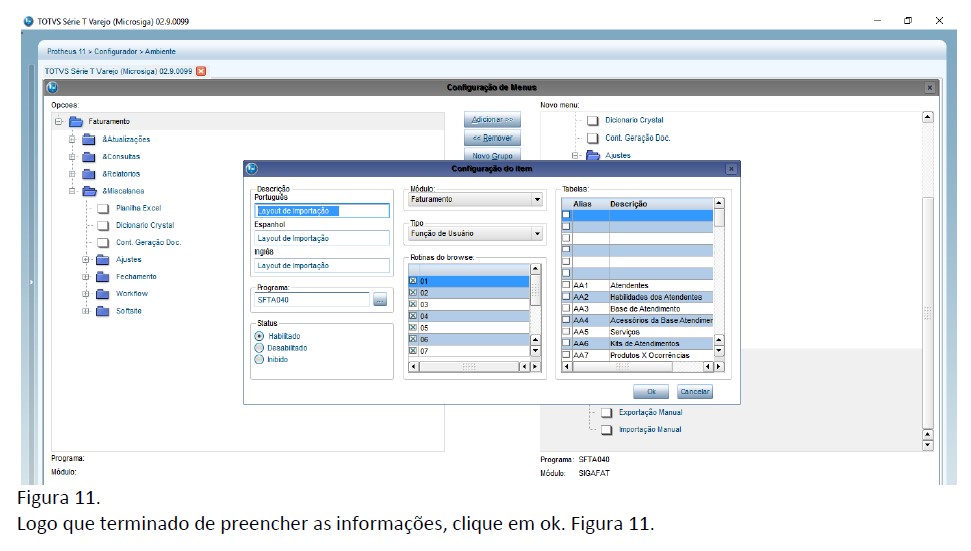Integração Pedido GeoSales - ERP Protheus
Histórico de Alterações
| Data | Quem | Comentários |
|---|---|---|
| 02/07/2018 | Rilston Soares | Criação do Documento |
| 09/07/2018 | João Felipe Maciel | Transcrição e adaptação do Documento para modelo padrão |
Necessidade
Este documento tem como objetivo disponibilizar informações técnicas necessárias para a configuração, parametrização e utilização do Integrador GeoSales.
Além disso, este documento busca descrever o histórico de configurações e atividades realizadas na integração GeoSales referentes aos cadastros básicos.
Solução
Implementação
Integração
Para a realização dos cadastros básicos, as configurações e atividades realizadas na integração GeoSales são as seguintes:
- Configuração do ambiente:
Será montado um ambiente de geração de arquivos via importação de dados na ferramenta da TOTVS (Protheus).
- Exportação de dados do ERP Protheus X GeoSales:
Exportação via Web Serviço (Json).
- Importação de dados do GeoSales x ERP Protheus:
Importação via funcionalidade no ERP Protheus (Integrador Json).
- Integração - GeoSales x Protheus (Histórico Movimento) :
Realizar a estruturação dos Parâmetros e Campos Criados no ERP Protheus através das seguintes tabelas:
| [TABELA I02] | ||||
|---|---|---|---|---|
| Coluna | Tipo | Obrigatório | Explicação | |
| I02_ARQPRI | CARACTER | SIM | Campo para guardar código da tabela | |
| I02_CHAVE | CARACTER | SIM | Campo para guardar a chave usada da tabela para extração | |
| I02_CODLAY | CARACTER | SIM | Código do layout | |
| I02_DESLAY | CARACTER | NÃO | Campo para guardar descrição do layout | |
| I02_EXECAU | CARACTER | SIM | Código do tipo de extração do arquivo | |
| I02_FILIAL | CARACTER | NÃO | Campo usado para guardar a filial para extração do layout | |
| I02_STATUS | CARACTER | SIM | Campo usado para guardar o status do layout | |
| I02_TIPIMP | CARACTER | SIM | Campo usado para guardar o tipo de importação | |
| [TABELA I03] | ||||
|---|---|---|---|---|
| Coluna | Tipo | Obrigatório | Explicação | |
| I03_ARQDES | CARACTER | SIM | Campo para guardar o campo de destino do ERP | |
| I03_ARQORI | CARACTER | NÃO | Campo para guardar origem do campo | |
| I03_CODLAY | CARACTER | SIM | Campo para guardar o layout de integração | |
| I03_FILIAL | CARACTER | NÃO | Campo para guardar filial de integração | |
| I03_NOME | CARACTER | NÃO | Campo para guardar o nome do Arquivo | |
| I03_SEQARQ | CARACTER | SIM | Campo para guardar sequência dos arquivos | |
| I03_TPARQ | CARACTER | SIM | Campo para guardar tipo dos arquivos | |
| I03_QUERY | MEMO | SIM | Campo para guardar consulta SQL | |
| [TABELA I04] | ||||
|---|---|---|---|---|
| Coluna | Tipo | Obrigatório | Explicação | |
| I04_CODLAY | CARACTER | SIM | Campo para guardar código do Layout | |
| I04_CPOATE | CARACTER | SIM | Campo para guardar campo início para importação | |
| I04_CPODE | CARACTER | SIM | Campo para guardar campo Fim para importação | |
| I04_CPODES | CARACTER | NÃO | Campo para guardar destino da informação para importação | |
| I04_CPOORI | CARACTER | NÃO | Campo para guardar origem da informação | |
| I04_DECIMA | NUMERICO | NÃO | Campo para guardar o tipo de arquivo decimal de importação | |
| I04_FILIAL | CARACTER | NÃO | Campo para guardar filial de importação | |
| I04_FUNC | MEMO | SIM | Campo para validação de funções | |
| I04_SEQARQ | CARACTER | NÃO | Campo para guardar sequência dos arquivos | |
| I04_SEQCPO | CARACTER | NÃO | Campo para guardar sequência dos campos de importação | |
| I04_TAMANH | NUMERICO | NÃO | Campo para guarda o tamanho da informação para importação | |
| I04_TIPDAT | CARACTER | NÃO | Campo para guardar o tipo de dado para importação | |
| [TABELA SC5] | ||||
|---|---|---|---|---|
| Coluna | Tipo | Obrigatório | Explicação | |
| C5_XCDPALM | CARACTER | SIM | Campo para guardar Pedido Palm | |
| C5_XDTIMPR | DATA | NÃO | Campo para guardar a data de importação do pedido no ERP | |
| C5_XPEDPAI | CARACTER | NÃO | Código do Pedido Pai | |
| [TABELA SC6] | ||||
|---|---|---|---|---|
| Coluna | Tipo | Obrigatório | Explicação | |
| C6_XITPPAL | CARACTER | NÃO | Campo para guardar Pedido Palm Pai | |
| [TABELA SCJ] | ||||
|---|---|---|---|---|
| Coluna | Tipo | Obrigatório | Explicação | |
| CJ_XCDPALM | CARACTER | SIM | Campo para guardar Pedido Palm | |
| CJ_XDTIMPR | DATA | NÃO | Campo para guardar a data de importação do pedido no ERP | |
| CJ_XPEDPAI | CARACTER | NÃO | Código do Pedido Pai | |
| [TABELA SCK] | ||||
|---|---|---|---|---|
| Coluna | Tipo | Obrigatório | Explicação | |
| CK_XCDPALM | CARACTER | SIM | Campo para guardar Pedido Palm | |
| [TABELA SUA] | ||||
|---|---|---|---|---|
| Coluna | Tipo | Obrigatório | Explicação | |
| UA_XCDPALM | CARACTER | SIM | Campo para guardar Pedido Palm | |
| UA_XDTIMPR | DATA | NÃO | Campo para guardar a data de importação do pedido no ERP | |
| UA_XPEDPAI | CARACTER | NÃO | Código do Pedido Pai | |
| [TABELA SUB] | ||||
|---|---|---|---|---|
| Coluna | Tipo | Obrigatório | Explicação | |
| UB_XCDPALM | CARACTER | SIM | Campo para guardar Pedido Palm | |
| [TABELA I07] | ||||
|---|---|---|---|---|
| Coluna | Tipo | Obrigatório | Explicação | |
| I07_CDPALM | CARACTER | SIM | Campo para guardar Pedido Palm | |
| I07_VEND | CARACTER | NÃO | Campo para guardar o vendedor do Pedido | |
| I07_CLIENT | CARACTER | NÃO | Campo para guardar o Código do cliente | |
| I07_LOG | MEMO | NÃO | Campo para guardar o Log de erros | |
| I07_DTIMPR | DATA | NÃO | Campo para guardar a data do Log | |
| I07_SEQUEC | MEMO | NÃO | Campo para guardar log de erros | |
| I07_FILIAL | CARACTER | SIM | Campo para guardar a filial do Log | |
Documentação - Integrador GeoSales
Para realizar a configuração, utilização e parametrização do Integrador GeoSales, as informações técnicas são as seguintes:
- Manipulação dos arquivos de rotinas;
Abra a IDE TotvsDevStudio, como mostra a Figura 01:
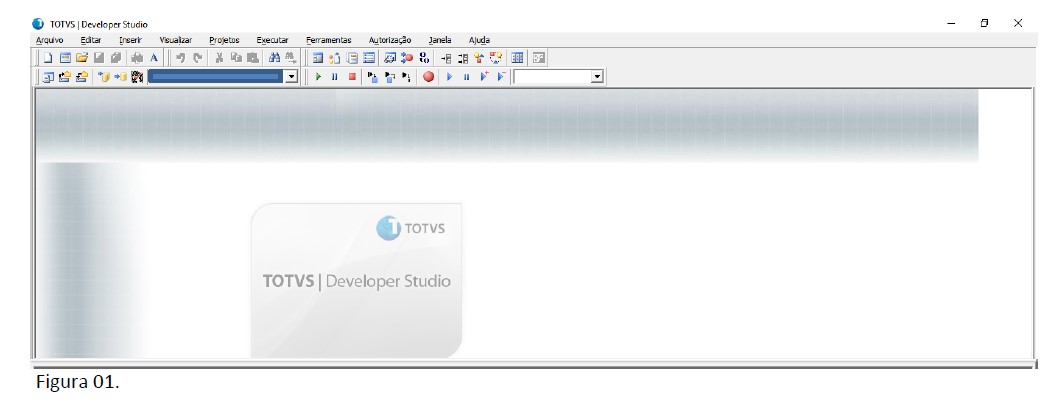
- Aplicar o seguinte Path no Repositório para criação de campos de integração GeoSales;
Esta ação pode ser verificada na Figura 02, logo abaixo:
- Execução do Compatibilizador :
Agora é necessária a execução do compatibilizador “U_SFT001UPD”, onde o mesmo executará para todas as Empresas/Filiais contidas no sigimat.emp a atualização dos dicionários de dados compilados anteriormente.
Abra o TotvsSmartClient, e, em programa inicial, digite “U_SFT001UPD”, em comunicação no cliente coloque a comunicação ativa para a conexão com o servidor, em ambiente, informe o ambiente onde foram compilados os códigos fontes do integrador.
A Figura 03 mostra o preenchimento dos dados:
Após essa atualização, o sistema mostra que foi atualizado com sucesso ou não.
- Cadastro de Menus:
Para o cadastro de menus, iremos criar o acesso às rotinas personalizadas abaixo, no menu do Módulo do Protheus (Faturamento):
- SFTA040 – Rotina de Manutenção dos Layouts de Importação de dados para o sistema Protheus;
- SFTIMP – Rotina de processamento manual de importação de dados para o sistema Protheus.
Abra o TotvsSmartClient, e em Programa inicial digite “Sigacfg”, em seguida, clique em “Ok” (Figura 04):
Logo em seguida será aberta a tela de acesso ao ERP Protheus, Digite o usuário, senha e clique em acessar Protheus (Figura 05):
Em seguida, será exibida a tela abaixo, selecione a Empresa/Filial desejada e clique em “Entrar” (Figura 06):
Marque somente a opção “Faturamento” e, em seguida, clique em “Ok” (Figura 07).
Em seguida, irá abrir uma nova tela para que possamos editar os menus do Módulo Faturamento, clique na opção “Adicionar” localizada no centro da tela (Figura 08):
No novo menu do lado direito da tela, localize o menu “&Miscelanea”, selecione-o e clique em “Novo Grupo”.
Abrirá uma nova tela para que possa ser digitado o nome do novo grupo. Preencha com o nome “Softsite” e clique em “Ok”, como mostra a Figura 09:
Localize o novo grupo criado, selecione-o e clique em “Novo Item”, conforme a Figura 10:
Uma nova tela será aberta. Para preencher os dados dos itens, iremos fazer esse procedimento, sendo eles para o “Layout de Importação” e “Importação Manual”.
Vamos adicionar o Layout de Importação: localize o grupo “GEOSALES” novamente, selecione-o e clique em “Novo Item”, preencha com as informações abaixo:
Layout de Importação: Contém o Layout de geração dos arquivos para a importação;
- Descrição: Layout de Importação;
- Programa: SFTA040;
- Status: Habilitado;
- Módulo: Faturamento;
- Tipo: Função de Usuário;
- Rotinas do browse: Marque todos;
- Tabelas: Marque somente a i02 e i03.
Após preencher as informações, clique em "Ok" (Figura 11):
- :
Arquivo:Exportação ERP PROTHEUS JSON - Figura ().jpg
- :
Arquivo:Exportação ERP PROTHEUS JSON - Figura ().jpg
- :
Arquivo:Exportação ERP PROTHEUS JSON - Figura ().jpg
- :
Arquivo:Exportação ERP PROTHEUS JSON - Figura ().jpg
- :
Arquivo:Exportação ERP PROTHEUS JSON - Figura ().jpg
- :
Arquivo:Exportação ERP PROTHEUS JSON - Figura ().jpg
- :
Arquivo:Exportação ERP PROTHEUS JSON - Figura ().jpg
- :
Arquivo:Exportação ERP PROTHEUS JSON - Figura ().jpg
- :
Arquivo:Exportação ERP PROTHEUS JSON - Figura ().jpg
- :
Arquivo:Exportação ERP PROTHEUS JSON - Figura ().jpg
- :
Arquivo:Exportação ERP PROTHEUS JSON - Figura ().jpg
Regras de Negócios
[RN1] – Para realizar a parametrização e utilização do Integrador GeoSales, o usuário deverá ter o path utilizado para a empresa;
[RN2] – É necessário o acesso ao ERP Protheus: Usuário com acessos de administrador;
[RN3] – É necessário o acesso ao SmartClient: Usado para acessar o Configurador, Apsdu e Faturamento;
[RN4] – É necessário o acesso ao TotvsDevStudio: Será usado para aplicar o path de integração;
[RN5] – O módulo Faturamento não é obrigatório, fica a cargo do cliente incluir o menu no módulo que ele achar melhor.
Regras de Integração
[RI1] – O Integrador GeoSales é responsável por permitir o cadastro dos layouts de importação, em seguida configurar a geração dos arquivos destes layouts automaticamente, tratando o fluxo de geração dos arquivos de layouts do ERP Protheus como ferramenta de integração na importação dos pedidos com do GeoSales.
Resultados Esperados
Protótipos
Fluxos Padrão
Aprovação
Considero aprovada a documentação da funcionalidade especificada acima, e autorizo a implementação da mesma no Sistema GeoSales, em nome da Organização a qual estou vinculado.
GeoSales
| Setor | Aprovado Por | Data | Assinatura |
|---|---|---|---|
| Desenvolvimento - GeoSales | Pessoa que aprovou | 00/00/0000 | |
| Integração - GeoSales | Pessoa que aprovou | 00/00/0000 | |
| Configurações - GeoSales | Pessoa que aprovou | 00/00/0000 |